Рассмотрим, как подключить Андроид к магнитоле Пионер, а также опишет варианты снабжения головного устройства интернетом. Для подключения потребуются:
- USB-кабель;
- USB-вход на внешней панели автомагнитолы.
 Телефон Андроид
Телефон Андроид
Если у вас его нет – смотрите следующий вариант подключения. Если вход имеется – продолжаем.
Необходимо подключить смартфон через упомянутый кабель ко внешнему входу магнитолы. Высветится значок подключения и нужно будет выбрать один из режимов подключения. Там обычно присутствует 3 варианта: USB-накопитель, Медиаустройство (Плеер) и Камера; для подключения необходимо выбрать первый. После этого на магнитоле следует переключиться с воспроизведения радио на воспроизведение внешнего источника (файлов со смартфона или с флешки).Всё, можно воспроизводить музыку с смартфона или планшета.
 Подключение Андроид телефона к магнитоле
Подключение Андроид телефона к магнитоле
Содержание
Сложный вариант
В этом пункте речь пойдёт только о подключении магнитол Pioneer. Сложен этот вариант потому, что требует дополнительных проводов. Потребуется комплект проводов CA-ANW-200. В комплект входят:
Однако эта система подойдёт далеко не каждой магнитоле, а только тем, которые поддерживают функцию AppRadio. Примерами таковых являются Pioneer AVH-X8500BT и Pioneer AVIC-F950BT.

Пошаговая инструкция подключения:
- Для начала необходимо загрузить и установить из Google Play Маркета приложение AppRadio и установить его;
- Адаптер следует подключить к телефону на Android;
- Далее необходимо присоединить к адаптеру Micro-USB к соответствующему разъёму. Другой конец этого кабеля необходимо подключить к порту 1 – расположен позади магнитолы Пионер;
- HDMI-шнур типа А-А надлежит подключить к этому же адаптеру, а другой конец шнура требуется законнектить с соответствующим гнездом на задней части автомагнитолы;
- После этого следует включить блютуз-соединение на смартфоне;
- После соединения требуется зайти в скачанное приложение, затем в меню магнитолы выбрать пункт Apps (Applications).
Всё, теперь можно прослушивать музыку, просматривать карты и фото со смартфона.

Также есть возможность посылать видеоизображение со смартфона без возможности управления с магнитолы. Для этого в меню нужно выбрать источник – HDMI. Для тех, кому не помогла инструкция, видео ниже.
Ещё один вариант
Вариант этот не связан с USB-соединением, однако заслуживает рассмотрения. Таким способом можно не только подключить Андроид к магнитоле Пионер, но и автомагнитолы других производителей.

Для этого можно использовать Bluetooth AUX аудио адаптер, но необходимо наличие AUX выхода на внешней панели автомагнитолы. Как выглядит этот аудио адаптер, можно увидеть на фото ниже.
В комплекте:
- собственно сам bluetooth адаптер;
- кабель для подзарядки;
- двухсторонний 3.5 jack.
- Инструкция по подключению:
- Двухсторонний штекер 3.5 Jack необходимо подключить к AUX выходу на передней панели магнитолы одним концом, другим к блютуз-адаптеру;
- Далее нужно включить Bluetooth-адаптер и Bluetooth на телефоне (следует обратить внимание на видимость – смартфон должен быть виден адаптеру);
- После этого следует найти устройство с названием DL-Link и подключить свой смартфон на ОС Android.
Всё, теперь можно прослушивать музыку через автомобильную аудиосистему.

О Wi-fi и не только…
Да, магнитолы можно подключать к Wi-fi. Для этого необходимо наличие встроенного Wireless интерфейса (REALTEK 8188EUS moodle, к примеру). В случае если имеется встроенный интерфейс беспроводной передачи данных, пользователь сможет подключиться к интернету посредством раздачи Wi-fi-соединения со смартфона, или получив доступ к ближайшей точке (например, около McDonnalds’а).
Также можно воспользоваться специальными адаптерами, коих очень много. Они используют любой USB-вход в машине и «раздают» точку Wi-fi. Заряд такие девайсы держат около 4-5 часов. Здесь можно прочесть о способе, который объяснит, как подключить модем к магнитоле на Андроиде.

Инструкция:
- Покупаем адаптер на aliexpress или ebay;
- Подключаем его к USB-входу (прикуриватель, превращённый в USB или выход на передней панели самой магнитолы);
- Включаем модем и ждём, пока загорится индикатор работы устройства;
- На автомагнитоле включаем поиск беспроводной сети и ищем адаптер;
- После нахождения адаптера необходимо ввести пароль (стандартно это 12345678, если не подошёл, смотрим инструкцию к модему) и подключаемся к нему;
- Используем интернет.
Далее в статье читатель сможет найти информацию о том как ещё можно подключить интернет к магнитоле на андроиде.
Способ с использованием 3G модема
Для осуществления этого способа понадобятся:
- Собственно 3G или 4G модем;
- USB-вход в доступе.
Иногда с модемами возникают трудности, они не хотят выполнять свои функции. Такое возможно с новым 4G модемом от Megafon, а старые модемы от производителей Huawei или ZTE работают в таких условиях прекрасно.
- И опять инструкция:
- Сначала необходимо найти USB-вход от магнитолы;
- Затем подключить модем к головному устройству на Android;
- После этого следует зайти в настройки магнитолы и ввести необходимую информацию по оператору связи.
Пример: MTS; APN:internet.mts.ru; Логин: mts; Пароль: mts. Настройка закончена. Теперь можно пользоваться интернетом, Яндекс и Гугл картами и другими приложениями требующими Интернет-соединение.
Остаётся надеяться, что после прочтения данной статьи у пользователей магнитол на Android не возникнет сложностей при подключении интернета или смартфона. Здесь были разобраны основные варианты, хотя к каждой автомагнитоле необходим индивидуальный подход.
![]()
Меня периодически спрашивают о настройке андроида для вывода на ГУ Pioneer. Вся соль в том, что устройств много, прошивки со временем обновляются, ГУ тоже по софту отличаются.
Для андроида есть 4 программы соединения с Appradio
1. Appradio от PIONEER CORPORATION — это то, что прописывает производитель. Бесплатно, без ограничений. Поддерживается определенный набор программ. Не дает полного управления устройством. Всем этим и плох.
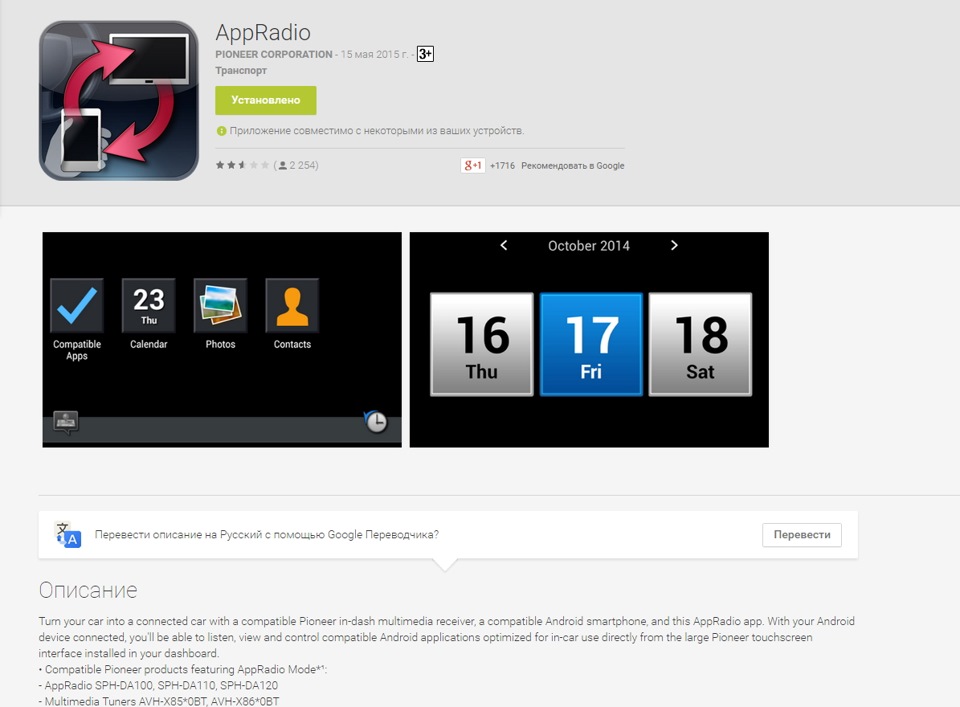
2. ARLiberator — правильная и единственная альтернативная программа когда то… Последнее обновление версии 3,01 было в 2013 году. Платно. Не факт, что совместимо с новыми устройствами и ГУ. Дает полное управление устройством на экране Пионера. Рекомендую для ознакомления и тестирования найти в сети, а не покупать. Понравится и заработает — можете купить лицензию, поддержать разработчика. Для тех, кто купил, но не заработало — Google Play дает 2 часа на возврат покупки. Обычно этого не достаточно для первой настройки смартфона.
Форум программы тут — appradioforums.com
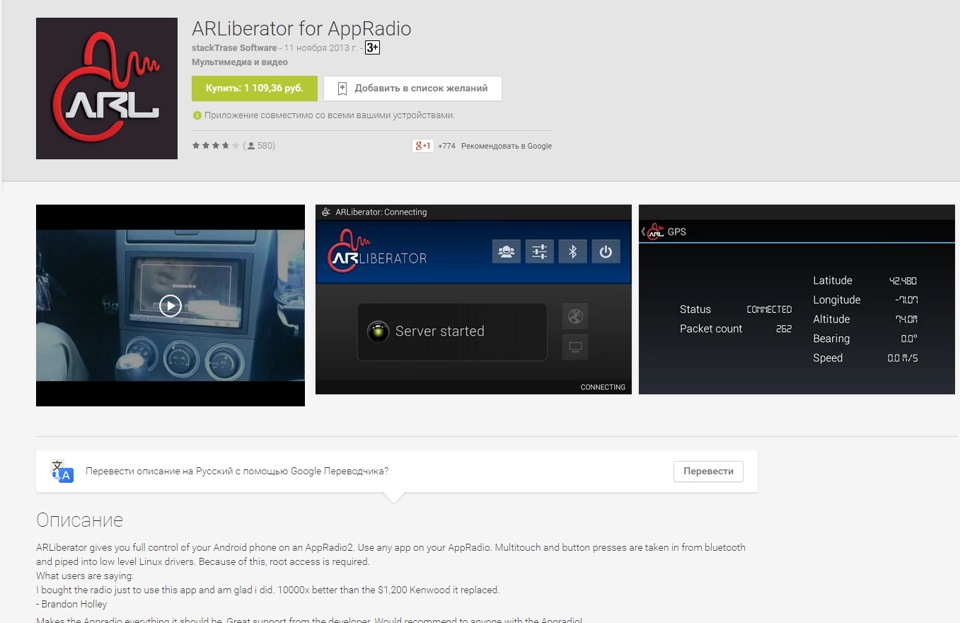
3. AppRadio Unchained — разработка от Area51, не присутствует в Google Play, скачать можно абсолютно бесплатно и легально по вышеприведенной ссылке с форума XDA, на текущий момент разработка остановлена на версии 0,16. Можно пользоваться, но обновлений не будет. Для Работы GPS в некоторых ГУ требуется платная надстройка — ARUnchained GPS Injector. Все работы Area51 переведены в коммерческую версию программы =>
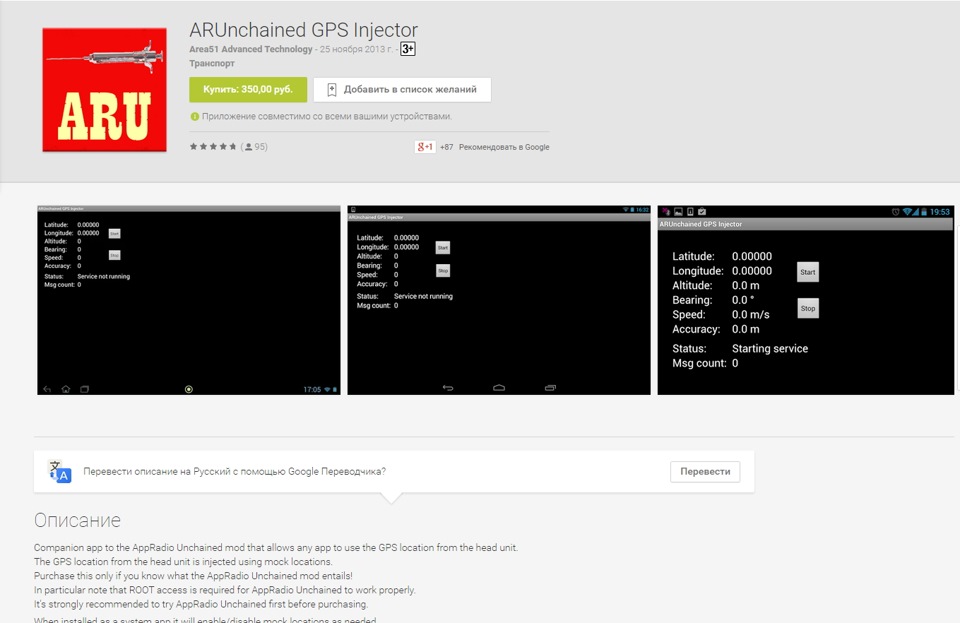
4. AppRadio Unchained Reloaded — Самая дорогая программа из списка. Самая функциональная, взломанной версии нет, полный функционал по управлению устройством на ГУ. Возврат денег в течение двух суток с момента покупки. Процедура возврата указана в описании программы в Google Play.
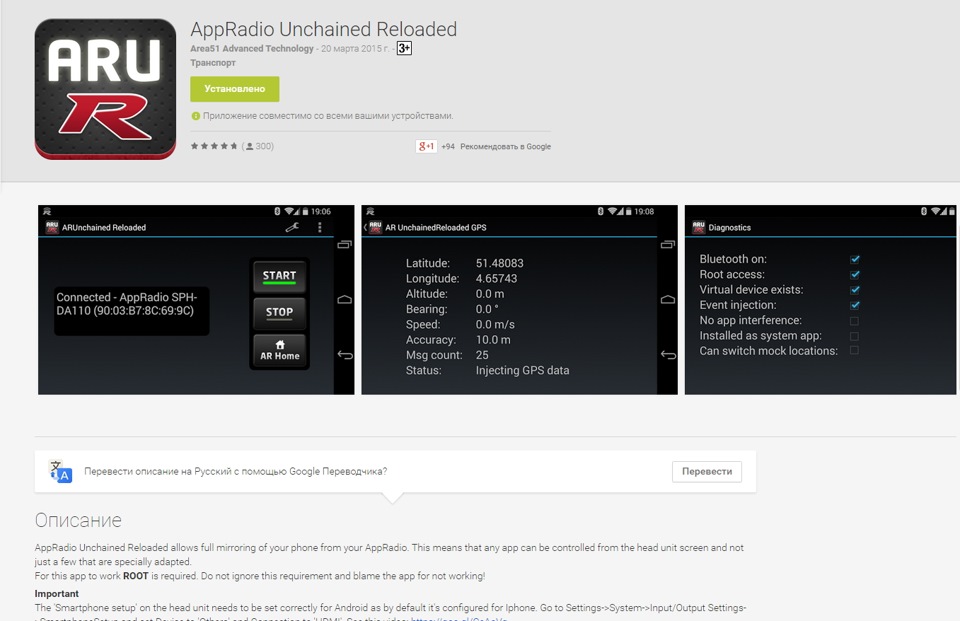
На своих смартфонах Samsung Galaxy Note II, Galaxy S3, Note 3 — я тестировал все эти программы.
Мои рекомендации по начальной настройки — пробовать бесплатные/ломанные версии, если не получается или не устраивает — пробовать ARUR в двухдневном тестировании.
На текущий момент моя связка SGN3 (Android 5.0 кастомные прошивки на основе оригинальной) + SPH-DA100 + ARUR. Все прекрасно работает.
Комплект поставки:
- Колонка
- Блок питания
- Пульт ДУ
- Инструкция
Крайне необычный аксессуар, в первую очередь предназначенный для техники Apple. Но начиная разбираться с функциями, делаешь много интересных и неожиданных открытий.

Дизайн
Колонка-подставка очень приятно и необычно выглядит. Знаете, есть даже что-то напоминающее о замечательной системе iPod Hi-Fi. Может быть, это белый лакированный пластик. Может быть, это аккуратная сборка. Есть в этой штуке хорошее рациональное зерно — необычно смотрится изогнутый корпус, хорошо сделаны кнопки, правильно подобраны шрифты, подсветка ну и так далее. Мелкие детали, но все это в целом и составляет положительное впечатление. Мне досталась черно-белая колонка, цвет пластика не меняется, зато может меняться ткань (правда, это несколько другая модель, NAC3, отличия невелики, форма та же).

Размеры устройства составляют 410 х 153 х 134 мм, весит устройство 2,8 кг.

Пульт ДУ чем-то напоминает таковые для автомобильных систем Pioneer, сказать про него можно одно — очень много кнопок. Поначалу даже несколько теряешься. Стоит потратить на изучение несколько минут, ведь некоторые элементы управления отсутствуют на корпусе колонки. Или же до них дольше добираться.

На верхней части устройства находятся две ячейки для установки плеера или телефона. Под ними — прикрытый заглушкой порт USB, возможно воспроизведение музыки с флешки, я попробовал, работает. Внешний жесткий диск не подключал, так как мой верный Verbatim куда-то потерялся. Надо будет покупать новый. Но, как говорят представители компании, это возможно без всяких проблем.

На передней части устройства находится довольно большой дисплей, отображение информации несколько нетрадиционно для подобных устройств. Дело в том, что при воспроизведении музыки с iPod отображаются название композиции и автор, время воспроизведения плюс значок Play. Сразу скажу, что ускоренная перемотка работает — еще один жирный плюс. Особенно для любителей долгих миксов.

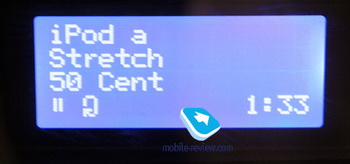
На задней части также находятся входы для подключения любых других устройств, понадобится только аудиокабель 3,5 мм — 3,5 мм.
Управление
На корпусе устройства находятся кнопки выбора источника звука, это устройства A или B. Тут же большая кнопка включения режима Shuffle, причем работает функция интересно, композиции могут выбираться одновременно с двух подключенных устройств. Кнопки регулировки громкости, кнопка выбора источника звука и кнопка включения. Когда аксессуар начинает работать, на верхней части загорается маленький световой индикатор, дисплей, над ним — выбранный «кредл», буквы A или B.
По большей части все управление происходит с пульта. Есть кнопки быстрого перехода к различным устройствам, активация Bluetooth, переход к настройкам, переход между плейлистами или альбомами. Сейчас я тестирую эту колонку и думаю вот о чем — ее делали люди, действительно использующие такие вещи. То есть, повторюсь, здесь очень много вроде бы очевидных мелочей, но подобное или встречается очень редко, или не встречается вообще. Есть даже кнопка отключения дисплея. Очень хорошо.
Совместимость
Колонка прекрасно работает с iPhone 3Gs и iPod Classic, управление с помощью пульта ДУ работает безупречно. Когда аппараты находятся в кредлах, происходит зарядка. Поддерживаются и другие устройства компании Apple:
- iPhone первого поколения и iPhone 3G
- iPod Touch первого и второго поколений
- iPod nano всех поколений
- iPod Classic — тоже все модели
Такая всеядность не может не радовать. Но это еще не все способы подключения.
Bluetooth
Да-да, где-то в недрах NAC1 скрывается модуль Bluetooth. Я попробовал подключить таким образом iPhone 3Gs, получилось без проблем. На дисплее отображается название устройства. К сожалению, качество звука не очень хорошее, есть некая шумная подложка — чтобы ее устранить, нужно положить телефон совсем близко к устройству.
Качество звука
О хорошем многого не скажешь. Колонка здорово звучит — и совсем нетипично для компактной системы. На максимальной громкости нет хрипов, любимые композиции звучат отлично. Конечно, надо делать поправку на то, что это «всего лишь» аксессуар для телефона или плеера. Но, дорогие друзья. Из всех подобных систем в 2010-ом году я смело ставлю Pioneer NAC1 «пятерку» с плюсом.
Выводы
Мне очень понравилась эта штука. К плюсам я отнесу дизайн, удобное управление, практически все возможные способы подключения — с помощью AUX, Bluetooth, USB, два кредла для устройств Apple. Замечательное качество звука. Можно заряжать сразу два гаджета — тоже плюс. Цена устройства в России – 10 990 рублей. На мой взгляд, дороговато. Но дело в том, что второго такого устройства не найти.
Смело рекомендую к покупке — в принципе, Pioneer NAC1 подойдет для любого места, будь то кабинет или гостиная.
P.S. В России продается NAC1 только черно-белого цвета и, к сожалению, без USB. Если будете покупать устройство за рубежом, то USB будет, как и возможность подключить Ethernet-кабель для прослушивания интернет-радио — правда, не могу сказать, будет ли у нас работать эта функция.
Обсуждение на форуме >>>
Мир Вашего iPhone становится больше!
AppRadio — это устройство для панели Вашего автомобиля, которое разработано, чтобы позволить Вашему iPhone 4 сопровождать Вас в поездке.
После того, как Вы подключите iPhone 4, емкостный мультисенсорный WVGA 6.1- (15.5 см) экран высокого разрешения сливается с приборной панелью вашего автомобиля. И, в конце концов, Вы в комфорте сможете пользоваться:
Выбранными приложениями на большом сенсорном экране. Прослушиванием музыки через акустические системы. Просмотром видео с камеры заднего вида. Зарядкой аккумулятора во время езды. GPS с улучшенным приемом
Доступом к картам, календарю, фотографиям и всем своим контактам, а также получите возможность общаться по телефону непосредственно с AppRadio через Bluetooth
Полная интеграция в приборную панель Вашего автомобиля
Улучшенный режим работы с приложениями iPhone
Данный режим позволяет осуществлять управление приложением на iPhone 4, непосредственно с сенсорного экрана. Здесь Вы можете найти перечень последних совместимых приложений. Скоро выходят другие приложения от наших партнеров.
Совместимость: Устройство совместимо с iPhone 4 (iOS 4.3 и выше), iPod Touch 4го поколения (iOS 4.3 и выше)
AppRadio Приложение AppRadio
Бесплатное приложение, которое разрешает доступ к Вашему iPhone 4 (календарю, контактам, картам, фотографиям и многим другим видам данных). Pioneer в настоящее время завершает работу по совместимости iOS6 с AppRadio. Пока работа не завершена мы рекомендуем нашим покупателям использовать iOS5.
Вы можете пользоваться привычными для Вас приложениями — картами и календарем, слушать музыку, получать удовольствие от видео и фотографий, а также просматривать интернет-сайты на большом экране прямо у себя в машине, одновременно заряжая аккумулятор смартфона. Все это и многое другое возможно благодаря приложению AppRadio Mode.
AppRadio Mode выведет мультимедийные возможности Вашего ГУ на новый уровень. Единое приложение AppRadio Mode совместимо с более чем 30 другими приложениями для смартфонов с поддержкой iOS и Android, а также более чем с 15 головными устройствами.
Наша новейшая система автомобильных развлечений (AVH-X1700DVD, AVH-X2700BT, AVH-X3700DAB, AVH-X5700BT, AVH-X7700BT, AVH-X1800DVD, AVH-X2800BT, AVH-X3800DAB, AVH-X4800DVD, AVH-X5800BT, AVH-X5800DAB, AVH-X7800BT) теперь поддерживает AppRadio Mode USB*. Это означает, что Вы можете легко подключить свои iOS или Android устройства с помощью одного USB кабеля. Это позволяет удобно и безопасно осуществлять управление совместимыми приложениями непосредственно с приборной панели.
*В настоящий момент мы работаем над улучшением совместимости приложения с AppRadio Mode USB.
Ваше устройство совместимо?





